android auto PEUGEOT 508 2021 Brugsanvisning (in Danish)
[x] Cancel search | Manufacturer: PEUGEOT, Model Year: 2021, Model line: 508, Model: PEUGEOT 508 2021Pages: 292, PDF Size: 8.62 MB
Page 225 of 292
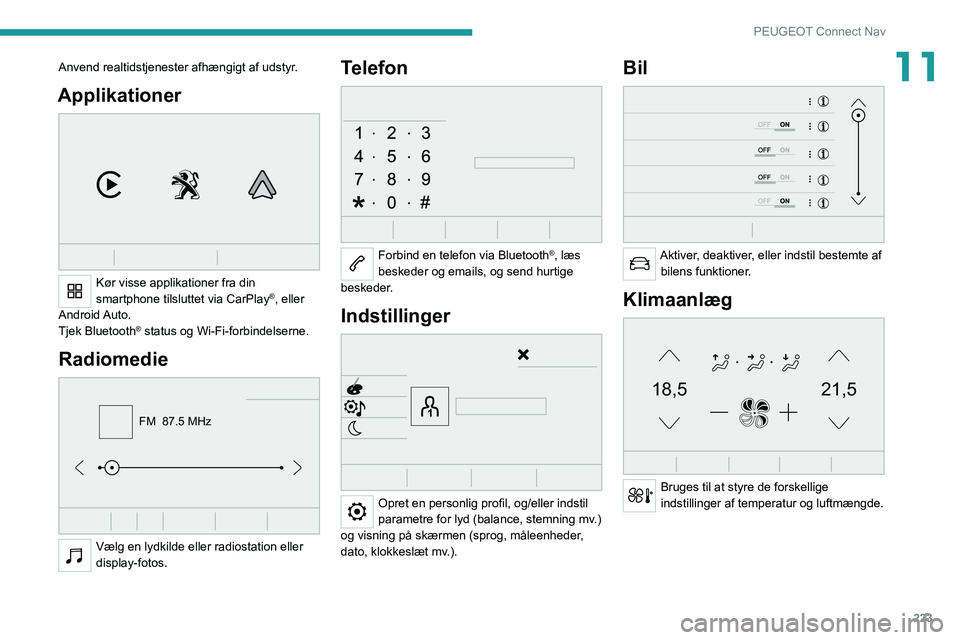
223
PEUGEOT Connect Nav
11Anvend realtidstjenester afhængigt af udstyr.
Applikationer
Kør visse applikationer fra din
smartphone tilsluttet via CarPlay®, eller
Android Auto.
Tjek Bluetooth
® status og Wi-Fi-forbindelserne.
Radiomedie
FM 87.5 MHz
Vælg en lydkilde eller radiostation eller
display-fotos.
Telefon
Forbind en telefon via Bluetooth®, læs
beskeder og emails, og send hurtige
beskeder.
Indstillinger
Opret en personlig profil, og/eller indstil
parametre for lyd (balance, stemning mv.)
og visning på skærmen (sprog, måleenheder,
dato, klokkeslæt mv.).
Bil
Aktiver, deaktiver, eller indstil bestemte af bilens funktioner.
Klimaanlæg
21,518,5
Bruges til at styre de forskellige
indstillinger af temperatur og luftmængde.
Page 234 of 292
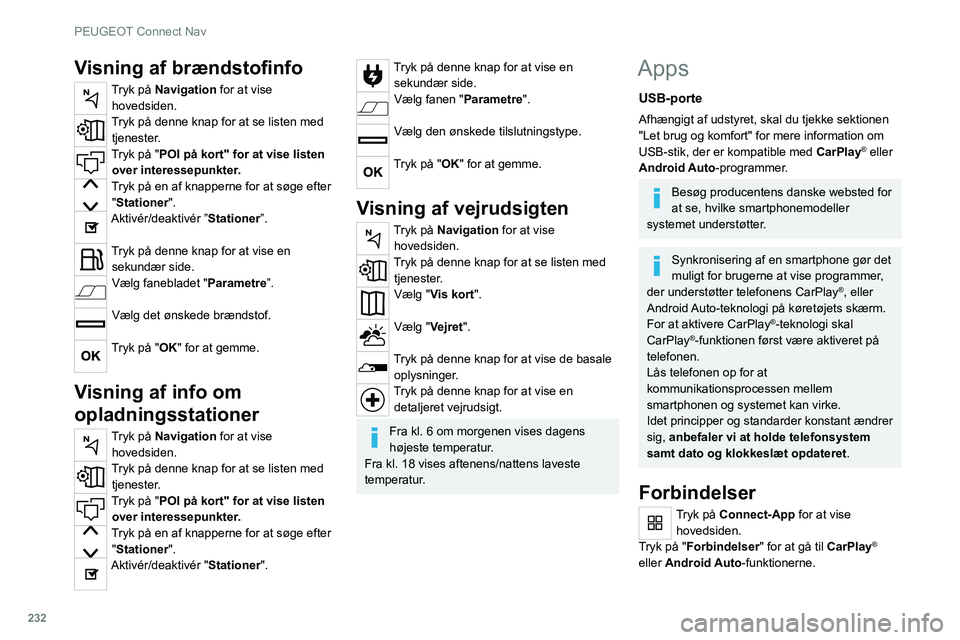
232
PEUGEOT Connect Nav
CarPlay® telefonforbindelse
Afhængigt af landet.
Ved tilslutning af USB-ledningen
deaktiverer funktionen CarPlay®
systemets Bluetooth®-funktion.
"CarPlay "-funktionen kræver en kompatibel
smartphone og kompatible apps.
Tilslut USB-ledningen. Telefonen oplades, når den er tilsluttet med USB-ledningen.
Tryk på "Telefon" for at se CarPlay®-brugerfladen.
Eller
Tilslut USB-ledningen. Telefonen oplades, når den er tilsluttet med USB-ledningen.
Tryk på "Connect-App" i systemet for at vise hovedsiden.
Tryk på "Forbindelser" for at gå til
"CarPlay
®"-funktionen.Tryk på "CarPlay" for at se CarPlay®-brugerfladen.
Når USB-kablet trækkes ud, og
tændingen deaktiveres og aktiveres igen,
går systemet ikke automatisk i Radiomedier-
mode; kilden skal skiftes manuelt.
Android Auto telefonforbindelse
Afhængigt af landet.
Visning af brændstofinfo
Tryk på Navigation for at vise
hovedsiden.
Tryk på denne knap for at se listen med tjenester.
Tryk på "POI på kort" for at vise listen over interessepunkter.
Tryk på en af knapperne for at søge efter "Stationer".
Aktivér/deaktivér ”Stationer”.
Tryk på denne knap for at vise en sekundær side.
Vælg fanebladet "Parametre ”.
Vælg det ønskede brændstof.
Tryk på "OK" for at gemme.
Visning af info om
opladningsstationer
Tryk på Navigation for at vise
hovedsiden.
Tryk på denne knap for at se listen med tjenester.
Tryk på "POI på kort" for at vise listen over interessepunkter.
Tryk på en af knapperne for at søge efter "Stationer".
Aktivér/deaktivér "Stationer".
Tryk på denne knap for at vise en sekundær side.
Vælg fanen " Parametre".
Vælg den ønskede tilslutningstype.
Tryk på "OK" for at gemme.
Visning af vejrudsigten
Tryk på Navigation for at vise
hovedsiden.
Tryk på denne knap for at se listen med tjenester.
Vælg "Vis kort".
Vælg "Vejret".
Tryk på denne knap for at vise de basale oplysninger.
Tryk på denne knap for at vise en detaljeret vejrudsigt.
Fra kl. 6 om morgenen vises dagens
højeste temperatur.
Fra kl. 18 vises aftenens/nattens laveste
temperatur.
Apps
USB-porte
Afhængigt af udstyret, skal du tjekke sektionen
"Let brug og komfort" for mere information om
USB-stik, der er kompatible med CarPlay
® eller
Android Auto-programmer.
Besøg producentens danske websted for
at se, hvilke smartphonemodeller
systemet understøtter.
Synkronisering af en smartphone gør det
muligt for brugerne at vise programmer,
der understøtter telefonens CarPlay
®, eller
Android Auto-teknologi på køretøjets skærm.
For at aktivere CarPlay
®-teknologi skal
CarPlay®-funktionen først være aktiveret på
telefonen.
Lås telefonen op for at
kommunikationsprocessen mellem
smartphonen og systemet kan virke.
Idet principper og standarder konstant ændrer
sig, anbefaler vi at holde telefonsystem
samt dato og klokkeslæt opdateret.
Forbindelser
Tryk på Connect-App for at vise hovedsiden.
Tryk på "Forbindelser" for at gå til CarPlay
®
eller Android Auto-funktionerne.
Page 235 of 292
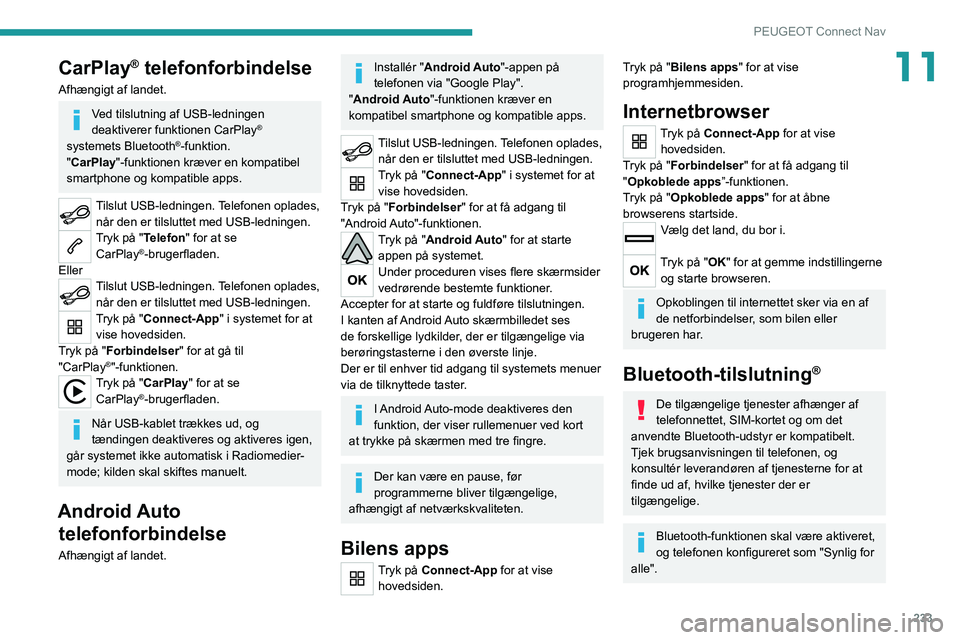
233
PEUGEOT Connect Nav
11CarPlay® telefonforbindelse
Afhængigt af landet.
Ved tilslutning af USB-ledningen
deaktiverer funktionen CarPlay®
systemets Bluetooth®-funktion.
"CarPlay "-funktionen kræver en kompatibel
smartphone og kompatible apps.
Tilslut USB-ledningen. Telefonen oplades, når den er tilsluttet med USB-ledningen.
Tryk på "Telefon" for at se CarPlay®-brugerfladen.
Eller
Tilslut USB-ledningen. Telefonen oplades, når den er tilsluttet med USB-ledningen.
Tryk på "Connect-App" i systemet for at vise hovedsiden.
Tryk på "Forbindelser" for at gå til
"CarPlay
®"-funktionen.Tryk på "CarPlay" for at se CarPlay®-brugerfladen.
Når USB-kablet trækkes ud, og
tændingen deaktiveres og aktiveres igen,
går systemet ikke automatisk i Radiomedier-
mode; kilden skal skiftes manuelt.
Android Auto telefonforbindelse
Afhængigt af landet.
Installér "Android Auto"-appen på
telefonen via "Google Play".
"Android Auto"-funktionen kræver en
kompatibel smartphone og kompatible apps.
Tilslut USB-ledningen. Telefonen oplades, når den er tilsluttet med USB-ledningen.
Tryk på "Connect-App" i systemet for at vise hovedsiden.
Tryk på "Forbindelser" for at få adgang til
"Android Auto"-funktionen.
Tryk på "Android Auto" for at starte appen på systemet.
Under proceduren vises flere skærmsider
vedrørende bestemte funktioner.
Accepter for at starte og fuldføre tilslutningen.
I kanten af Android Auto skærmbilledet ses
de forskellige lydkilder, der er tilgængelige via
berøringstasterne i den øverste linje.
Der er til enhver tid adgang til systemets menuer
via de tilknyttede taster.
I Android Auto-mode deaktiveres den
funktion, der viser rullemenuer ved kort
at trykke på skærmen med tre fingre.
Der kan være en pause, før
programmerne bliver tilgængelige,
afhængigt af netværkskvaliteten.
Bilens apps
Tryk på Connect-App for at vise hovedsiden.
Tryk på "Bilens apps" for at vise
programhjemmesiden.
Internetbrowser
Tryk på Connect-App for at vise hovedsiden.
Tryk på "Forbindelser" for at få adgang til
"Opkoblede apps ”-funktionen.
Tryk på "Opkoblede apps " for at åbne
browserens startside.
Vælg det land, du bor i.
Tryk på "OK" for at gemme indstillingerne og starte browseren.
Opkoblingen til internettet sker via en af
de netforbindelser, som bilen eller
brugeren har.
Bluetooth-tilslutning®
De tilgængelige tjenester afhænger af
telefonnettet, SIM-kortet og om det
anvendte Bluetooth-udstyr er kompatibelt.
Tjek brugsanvisningen til telefonen, og
konsultér leverandøren af tjenesterne for at
finde ud af, hvilke tjenester der er
tilgængelige.
Bluetooth-funktionen skal være aktiveret,
og telefonen konfigureret som "Synlig for
alle".
Page 246 of 292
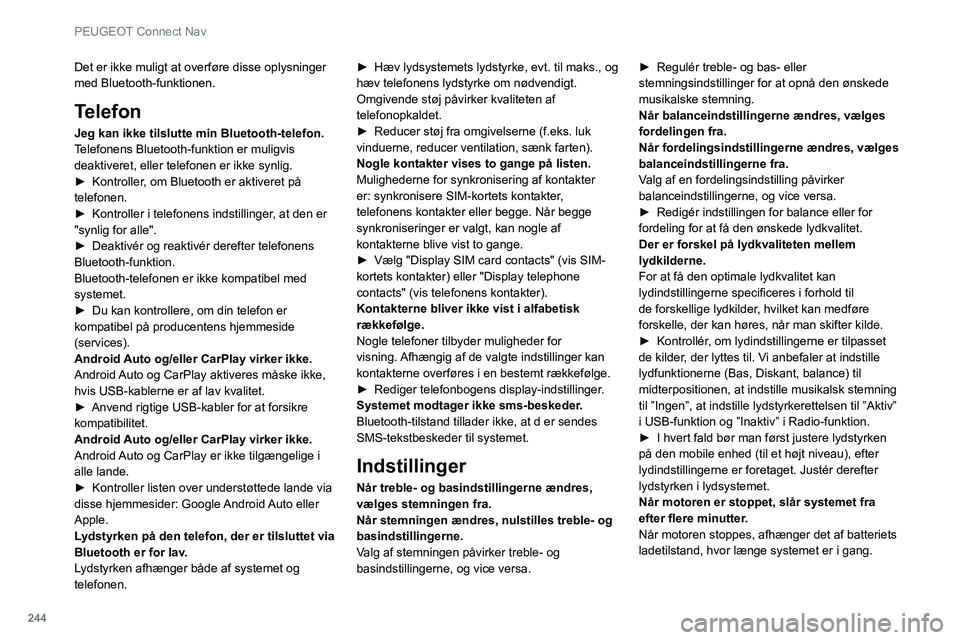
244
PEUGEOT Connect Nav
Det er ikke muligt at overføre disse oplysninger
med Bluetooth-funktionen.
Telefon
Jeg kan ikke tilslutte min Bluetooth-telefon.
Telefonens Bluetooth-funktion er muligvis
deaktiveret, eller telefonen er ikke synlig.
►
Kontroller
, om Bluetooth er aktiveret på
telefonen.
►
Kontroller i telefonens indstillinger
, at den er
"synlig for alle".
►
Deaktivér og reaktivér derefter telefonens
Bluetooth-funktion.
Bluetooth-telefonen er ikke kompatibel med
systemet.
►
Du kan kontrollere, om din telefon er
kompatibel på producentens hjemmeside
(services).
Android
Auto og/eller CarPlay virker ikke.
Android Auto og CarPlay aktiveres måske ikke,
hvis USB-kablerne er af lav kvalitet.
►
Anvend rigtige USB-kabler for at forsikre
kompatibilitet.
Android
Auto og/eller CarPlay virker ikke.
Android Auto og CarPlay er ikke tilgængelige i
alle lande.
►
Kontroller listen over understøttede lande via
disse hjemmesider: Google
Android Auto eller
Apple.
Lydstyrken på den telefon, der er tilsluttet via
Bluetooth er for lav.
Lydstyrken afhænger både af systemet og
telefonen. ►
Hæv lydsystemets lydstyrke, evt. til maks., og
hæv telefonens lydstyrke om nødvendigt.
Omgivende støj påvirker kvaliteten af
telefonopkaldet.
►
Reducer støj fra omgivelserne (f.eks. luk
vinduerne, reducer ventilation, sænk farten).
Nogle kontakter vises to gange på listen.
Mulighederne for synkronisering af kontakter
er: synkronisere SIM-kortets kontakter
,
telefonens kontakter eller begge. Når begge
synkroniseringer er valgt, kan nogle af
kontakterne blive vist to gange.
►
Vælg "Display SIM card contacts" (vis SIM-
kortets kontakter) eller "Display telephone
contacts" (vis telefonens kontakter).
Kontakterne bliver ikke vist i alfabetisk
rækkefølge.
Nogle telefoner tilbyder muligheder for
visning.
Afhængig af de valgte indstillinger kan
kontakterne overføres i en bestemt rækkefølge.
►
Rediger telefonbogens display-indstillinger
.
Systemet modtager ikke sms-beskeder.
Bluetooth-tilstand tillader ikke, at d er sendes
SMS-tekstbeskeder til systemet.
Indstillinger
Når treble- og basindstillingerne ændres,
vælges stemningen fra.
Når stemningen ændres, nulstilles treble- og
basindstillingerne.
Valg af stemningen påvirker treble- og
basindstillingerne, og vice versa. ►
Regulér treble- og bas- eller
stemningsindstillinger for at opnå den ønskede
musikalske stemning.
Når balanceindstillingerne ændres, vælges
fordelingen fra.
Når fordelingsindstillingerne ændres, vælges
balanceindstillingerne fra.
V
alg af en fordelingsindstilling påvirker
balanceindstillingerne, og vice versa.
►
Redigér indstillingen for balance eller for
fordeling for at få den ønskede lydkvalitet.
Der er forskel på lydkvaliteten mellem
lydkilderne.
For at få den optimale lydkvalitet kan
lydindstillingerne specificeres i forhold til
de forskellige lydkilder
, hvilket kan medføre
forskelle, der kan høres, når man skifter kilde.
►
Kontrollér
, om lydindstillingerne er tilpasset
de kilder, der lyttes til. Vi anbefaler at indstille
lydfunktionerne (Bas, Diskant, balance) til
midterpositionen, at indstille musikalsk stemning
til ”Ingen”, at indstille lydstyrkerettelsen til ”Aktiv”
i USB-funktion og ”Inaktiv” i Radio-funktion.
►
I hvert fald bør man først justere lydstyrken
på den mobile enhed (til et højt niveau), efter
lydindstillingerne er foretaget. Justér derefter
lydstyrken i lydsystemet.
Når motoren er stoppet, slår systemet fra
efter flere minutter
.
Når motoren stoppes, afhænger det af batteriets
ladetilstand, hvor længe systemet er i gang.
Page 248 of 292
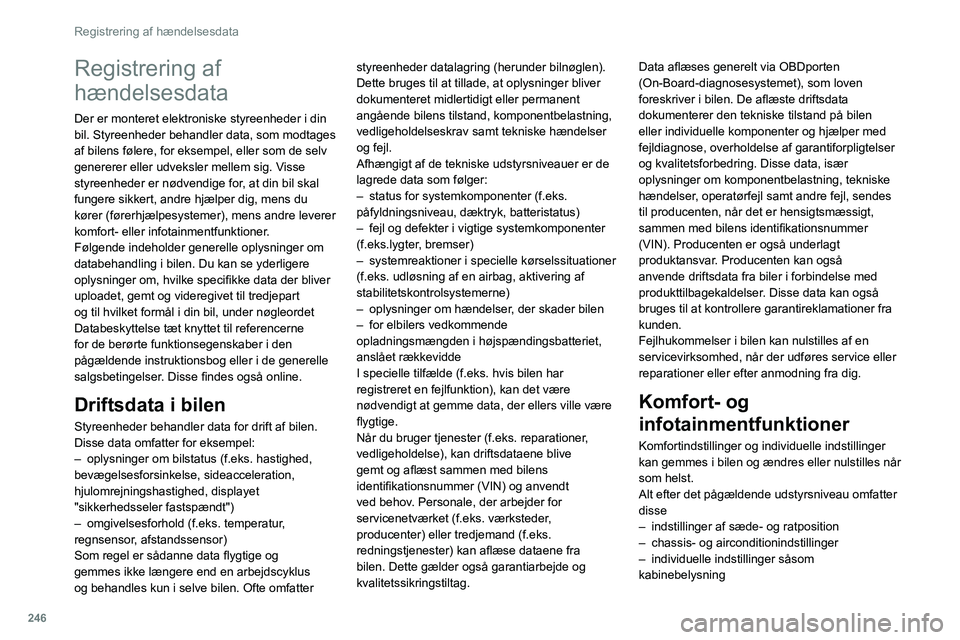
246
Registrering af hændelsesdata
Registrering af
hændelsesdata
Der er monteret elektroniske styreenheder i din
bil. Styreenheder behandler data, som modtages
af bilens følere, for eksempel, eller som de selv
genererer eller udveksler mellem sig. Visse
styreenheder er nødvendige for, at din bil skal
fungere sikkert, andre hjælper dig, mens du
kører (førerhjælpesystemer), mens andre leverer
komfort- eller infotainmentfunktioner.
Følgende indeholder generelle oplysninger om
databehandling i bilen. Du kan se yderligere
oplysninger om, hvilke specifikke data der bliver
uploadet, gemt og videregivet til tredjepart
og til hvilket formål i din bil, under nøgleordet
Databeskyttelse tæt knyttet til referencerne
for de berørte funktionsegenskaber i den
pågældende instruktionsbog eller i de generelle
salgsbetingelser. Disse findes også online.
Driftsdata i bilen
Styreenheder behandler data for drift af bilen.
Disse data omfatter for eksempel:
–
oplysninger om bilstatus (f.eks. hastighed,
bevægelsesforsinkelse, sideacceleration,
hjulomrejningshastighed, displayet
"sikkerhedsseler fastspændt")
–
omgivelsesforhold (f.eks. temperatur
,
regnsensor, afstandssensor)
Som regel er sådanne data flygtige og
gemmes ikke længere end en arbejdscyklus
og behandles kun i selve bilen. Ofte omfatter styreenheder datalagring (herunder bilnøglen).
Dette bruges til at tillade, at oplysninger bliver
dokumenteret midlertidigt eller permanent
angående bilens tilstand, komponentbelastning,
vedligeholdelseskrav samt tekniske hændelser
og fejl.
Afhængigt af de tekniske udstyrsniveauer er de
lagrede data som følger:
–
status for systemkomponenter (f.eks.
påfyldningsniveau, dæktryk, batteristatus)
–
fejl og defekter i vigtige systemkomponenter
(f.eks.lygter
, bremser)
–
systemreaktioner i specielle kørselssituationer
(f.eks. udløsning af en airbag, aktivering af
stabilitetskontrolsystemerne)
–
oplysninger om hændelser
, der skader bilen
–
for elbilers vedkommende
opladningsmængden i højspændingsbatteriet,
anslået rækkevidde
I specielle tilfælde (f.eks. hvis bilen har
registreret en fejlfunktion), kan det være
nødvendigt at gemme data, der ellers ville være
flygtige.
Når du bruger tjenester (f.eks. reparationer
,
vedligeholdelse), kan driftsdataene blive
gemt og aflæst sammen med bilens
identifikationsnummer (VIN) og anvendt
ved behov. Personale, der arbejder for
servicenetværket (f.eks. værksteder,
producenter) eller tredjemand (f.eks.
redningstjenester) kan aflæse dataene fra
bilen. Dette gælder også garantiarbejde og
kvalitetssikringstiltag. Data aflæses generelt via OBDporten
(On-Board-diagnosesystemet), som loven
foreskriver i bilen. De aflæste driftsdata
dokumenterer den tekniske tilstand på bilen
eller individuelle komponenter og hjælper med
fejldiagnose, overholdelse af garantiforpligtelser
og kvalitetsforbedring. Disse data, især
oplysninger om komponentbelastning, tekniske
hændelser, operatørfejl samt andre fejl, sendes
til producenten, når det er hensigtsmæssigt,
sammen med bilens identifikationsnummer
(VIN). Producenten er også underlagt
produktansvar. Producenten kan også
anvende driftsdata fra biler i forbindelse med
produkttilbagekaldelser. Disse data kan også
bruges til at kontrollere garantireklamationer fra
kunden.
Fejlhukommelser i bilen kan nulstilles af en
servicevirksomhed, når der udføres service eller
reparationer eller efter anmodning fra dig.
Komfort- og
infotainmentfunktioner
Komfortindstillinger og individuelle indstillinger
kan gemmes i bilen og ændres eller nulstilles når
som helst.
Alt efter det pågældende udstyrsniveau omfatter
disse
–
indstillinger af sæde- og ratposition
–
chassis- og airconditionindstillinger
–
individuelle indstillinger såsom
kabinebelysning
Du kan indlæse dine egne data i infotainment-
funktionerne til din bil som del af de valgte
funktioner.
Alt efter det pågældende udstyrsniveau omfatter
disse
– multimediedata som f.eks. musik, videoer
eller fotos til afspilning i et integreret
multimediesystem
– adressebogsdata til brug sammen med et
integreret håndfrit system eller et integreret
navigationssystem
– inputdestinationer
– data om brug af online-tjenester
Disse data for komfort- og infotainmentfunktioner
kan gemmes lokalt i bilen eller opbevares på en
enhed, som du har tilsluttet til bilen (f.eks. en
smartphone, et USB-stik eller en MP3-afspiller).
Data, som du selv har indlæst, kan slettes,
hvornår det skal være.
Disse data kan kun sendes ud fra bilen efter din
anmodning, især ved brug af online-tjenester i
overensstemmelse med de indstillinger, du har
valgt.
Smartphone-integrering
f.eks. Android Auto eller
Apple CarPlay
Hvis din bil er udstyret til det, kan du tilslutte
din smartphone eller en anden mobil
enhed til bilen, så du kan styre den via
betjeningen, der er integreret i bilen. Billede
og lyd fra din smartphone kan udsendes via
Page 249 of 292
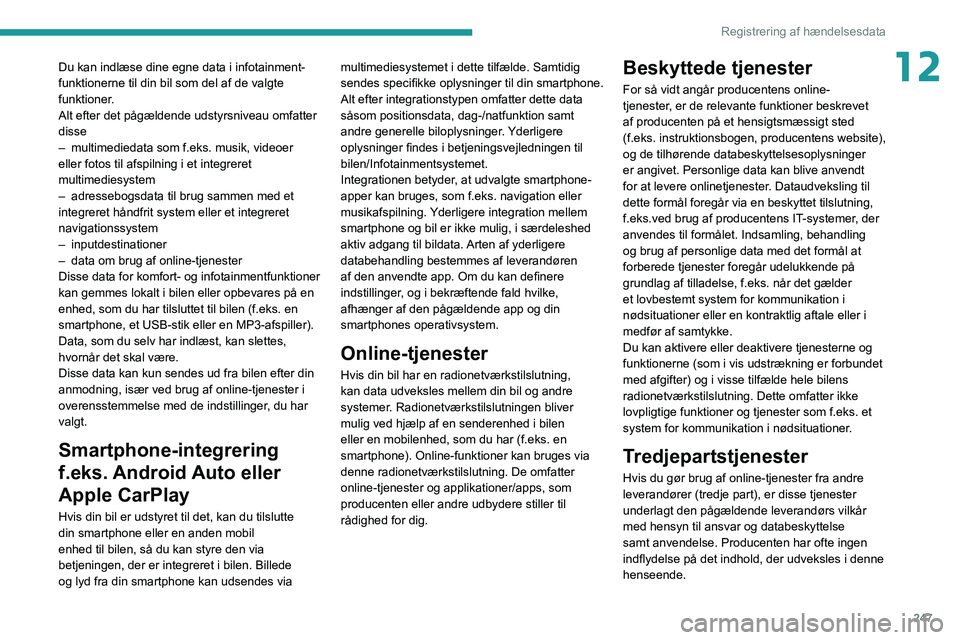
247
Registrering af hændelsesdata
12Du kan indlæse dine egne data i infotainment-
funktionerne til din bil som del af de valgte
funktioner.
Alt efter det pågældende udstyrsniveau omfatter
disse
–
multimediedata som f.eks. musik, videoer
eller fotos til afspilning i et integreret
multimediesystem
–
adressebogsdata til brug sammen med et
integreret håndfrit system eller et integreret
navigationssystem
–
inputdestinationer
–
data om brug af online-tjenester
Disse data for komfort- og infotainmentfunktioner
kan gemmes lokalt i bilen eller opbevares på en
enhed, som du har tilsluttet til bilen (f.eks. en
smartphone, et USB-stik eller en MP3-afspiller).
Data, som du selv har indlæst, kan slettes,
hvornår det skal være.
Disse data kan kun sendes ud fra bilen efter din
anmodning, især ved brug af online-tjenester i
overensstemmelse med de indstillinger
, du har
valgt.
Smartphone-integrering
f.eks. Android Auto eller
Apple CarPlay
Hvis din bil er udstyret til det, kan du tilslutte
din smartphone eller en anden mobil
enhed til bilen, så du kan styre den via
betjeningen, der er integreret i bilen. Billede
og lyd fra din smartphone kan udsendes via multimediesystemet i dette tilfælde. Samtidig
sendes specifikke oplysninger til din smartphone.
Alt efter integrationstypen omfatter dette data
såsom positionsdata, dag-/natfunktion samt
andre generelle biloplysninger. Yderligere
oplysninger findes i betjeningsvejledningen til
bilen/Infotainmentsystemet.
Integrationen betyder, at udvalgte smartphone-
apper kan bruges, som f.eks. navigation eller
musikafspilning. Yderligere integration mellem
smartphone og bil er ikke mulig, i særdeleshed
aktiv adgang til bildata. Arten af yderligere
databehandling bestemmes af leverandøren
af den anvendte app. Om du kan definere
indstillinger, og i bekræftende fald hvilke,
afhænger af den pågældende app og din
smartphones operativsystem.
Online-tjenester
Hvis din bil har en radionetværkstilslutning,
kan data udveksles mellem din bil og andre
systemer. Radionetværkstilslutningen bliver
mulig ved hjælp af en senderenhed i bilen
eller en mobilenhed, som du har (f.eks. en
smartphone). Online-funktioner kan bruges via
denne radionetværkstilslutning. De omfatter
online-tjenester og applikationer/apps, som
producenten eller andre udbydere stiller til
rådighed for dig.
Beskyttede tjenester
For så vidt angår producentens online-
tjenester, er de relevante funktioner beskrevet
af producenten på et hensigtsmæssigt sted
(f.eks. instruktionsbogen, producentens website),
og de tilhørende databeskyttelsesoplysninger
er angivet. Personlige data kan blive anvendt
for at levere onlinetjenester. Dataudveksling til
dette formål foregår via en beskyttet tilslutning,
f.eks.ved brug af producentens IT-systemer, der
anvendes til formålet. Indsamling, behandling
og brug af personlige data med det formål at
forberede tjenester foregår udelukkende på
grundlag af tilladelse, f.eks. når det gælder
et lovbestemt system for kommunikation i
nødsituationer eller en kontraktlig aftale eller i
medfør af samtykke.
Du kan aktivere eller deaktivere tjenesterne og
funktionerne (som i vis udstrækning er forbundet
med afgifter) og i visse tilfælde hele bilens
radionetværkstilslutning. Dette omfatter ikke
lovpligtige funktioner og tjenester som f.eks. et
system for kommunikation i nødsituationer.
Tredjepartstjenester
Hvis du gør brug af online-tjenester fra andre
leverandører (tredje part), er disse tjenester
underlagt den pågældende leverandørs vilkår
med hensyn til ansvar og databeskyttelse
samt anvendelse. Producenten har ofte ingen
indflydelse på det indhold, der udveksles i denne
henseende.
Page 257 of 292
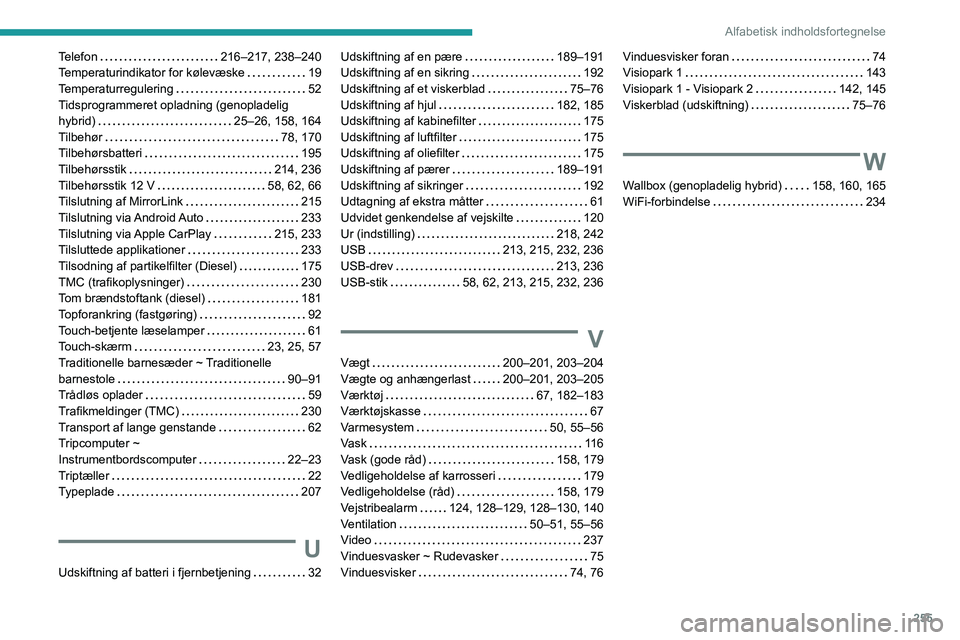
255
Alfabetisk indholdsfortegnelse
Telefon 216–217, 238–240
Temperaturindikator for kølevæske
19
Temperaturregulering
52
Tidsprogrammeret opladning (genopladelig
hybrid)
25–26, 158, 164
Tilbehør
78, 170
Tilbehørsbatteri
195
Tilbehørsstik
214, 236
Tilbehørsstik 12 V
58, 62, 66
Tilslutning af MirrorLink
215
Tilslutning via Android Auto
233
Tilslutning via Apple CarPlay
215, 233
Tilsluttede applikationer
233
Tilsodning af partikelfilter (Diesel)
175
TMC (trafikoplysninger)
230
Tom brændstoftank (diesel)
181
Topforankring (fastgøring)
92
Touch-betjente læselamper
61
Touch-skærm
23, 25, 57
Traditionelle barnesæder ~ Traditionelle
barnestole
90–91
Trådløs oplader
59
Trafikmeldinger (TMC)
230
Transport af lange genstande
62
Tripcomputer ~
Instrumentbordscomputer
22–23
Triptæller
22
Typeplade
207
U
Udskiftning af batteri i fjernbetjening 32
Udskiftning af en pære 189–191
Udskiftning af en sikring
192
Udskiftning af et viskerblad
75–76
Udskiftning af hjul
182, 185
Udskiftning af kabinefilter
175
Udskiftning af luftfilter
175
Udskiftning af oliefilter
175
Udskiftning af pærer
189–191
Udskiftning af sikringer
192
Udtagning af ekstra måtter
61
Udvidet genkendelse af vejskilte
120
Ur (indstilling)
218, 242
USB
213, 215, 232, 236
USB-drev
213, 236
USB-stik
58, 62, 213, 215, 232, 236
V
Vægt 200–201, 203–204
Vægte og anhængerlast
200–201, 203–205
Værktøj
67, 182–183
Værktøjskasse
67
Varmesystem
50, 55–56
Vask
11 6
Vask (gode råd)
158, 179
Vedligeholdelse af karrosseri
179
Vedligeholdelse (råd)
158, 179
Vejstribealarm
124, 128–129, 128–130, 140
Ventilation
50–51, 55–56
Video
237
Vinduesvasker ~ Rudevasker
75
Vinduesvisker
74, 76
Vinduesvisker foran 74
Visiopark 1
143
Visiopark 1 - Visiopark 2
142, 145
Viskerblad (udskiftning)
75–76
W
Wallbox (genopladelig hybrid) 158, 160, 165
WiFi-forbindelse
234